معرفی و رفع خطای 403
همانطور که میدانید؛ بعد از طراحی سایت ممکن است با برخی خطاها مواجه شوید که یکی از آن خطاها، خطای 403 میباشد که بهتر است هر چه سریعتر آنها را رفع کنید. همچنین این خطا در هنگام بهبود سئو وب سایت توسط وبمستران قابل مشاهده است و جزء خطاهای مهم به حساب میآید که باید برای رفع کردن آن سریعا اقدام نمایید. همانطور که گفتیم؛ گاهی اوقات، مرورگر شما ممکن است هنگام باز کردن یک صفحه وب، خطای 403 Forbidden را نمایش دهد. به طور کلی مرورگر به شما اطلاع میدهد که اجازه باز کردن صفحه را ندارید. با این حال، دلایل مختلفی برای این موضوع میتواند وجود داشته باشد. با ما تا پایان این مقاله همراه باشید تا به معرفی و رفع خطای 403 بپردازیم. برای کسب اطلاعات بیشتر در مورد خطاهای وب سایت و رفع آنها، مقالهی لیست تمام خطاهای سایت به همراه کد آنها را مطالعه نمایید.
خطای 403 Forbidden چیست؟
کد خطای 403 یکی از کدهای وضعیت HTTP 4.X.X است. ویژگی مشترک بین همه کدهای 4XX این است که آنها خطاهای سمت مشتری هستند که توسط مرورگر شما ایجاد میشوند. منظور از HTTP Error 403 Forbidden این است که سرور درخواست شما را درک میکند اما از تایید آن امتناع میورزد. بنابراین، شما نمیتوانید به منابع وب سایت دسترسی پیدا کنید و مرورگر شما مشکل را به شما اطلاع میدهد. صاحبان وب سایت و سرورها میتوانند صفحه خطای HTTP 403 را سفارشی کنند. بنابراین، ممکن است تغییرات و پیامهای طراحی متفاوتی را در صفحه خطا مشاهده کنید. پیام ممکن است بیان کند:
- – HTTP 403 Error
- – 403 – Forbidden access is denied
- – 403 Forbidden error
- – HTTP 403 Forbidden
- – Forbidden
- – 403. That’s an error
- – 403 – Forbidden
طراحی صفحه نیز ممکن است متفاوت باشد. در بعضی از وب سایتها، صفحه خطای عمومی (generic error page) را مشاهده میکنید، درحالیکه در برخی دیگر، طراحی سفارشی دارد. در زیر، میتوانید صفحهای استاندارد برای 403 Forbidden Error را مشاهده کنید.

حال دیگر صفحهای سفارشی با طرح و پیامی متفاوت خواهید دید.

عیبیابی خطا بستگی به ماهیت مشکل ایجاد کننده آن دارد. در بخش زیر علل معمول بررسی خواهد شد.
چه چیزی باعث خطای 403 Forbidden میشود؟
دلیل مشاهده خطای 403 Forbidden میتواند منشأ متفاوتی داشته باشد. میتواند ناشی از یک مشکل محلی از سمت بازدید کننده یا یک تنظیم یا مشکل خاص وب سایت باشد. از دیدگاه یک بازدیدکننده، دلایل احتمالی عبارتند از:
- شما صفحه وب را در لحظهای بارگیری کردید که وب سایت با خطا مواجه شد.
- فایلهای کش و کوکیهای منقضی شده از مرورگر
- شما از یک URL صفحه وب نادرست بازدید میکنید.
از سوی دیگر، محدودیت برای بازدیدکنندگان ممکن است عمدی باشد. برخی از صاحبان وب سایت انتخاب میکنند که وب سایت را فقط برای شبکهها، کشورها یا کاربران خاصی در دسترس قرار دهند. بنابراین، معنای خطای 403 میتواند این باشد:
- IP شما ممکن است بخشی از یک محدوده IP مسدود شده باشد.
- وب سایت فقط برای کاربران خاص در دسترس است.
وقتی همه بازدیدکنندگان 403 Forbidden را رعایت میکنند، معمولاً به این معنی است که مشکل از وب سایت نشات میگیرد. دسترسی ممکن است ناخواسته به دلیل پیکربندی نادرست محدود شود. مسائل استاندارد عبارتند از:
- تضاد بین پوشهها و صفحات وب سایت با نامهای یکسان
- دامنه وب سایت به سرور صحیح اشاره نشده است
- مجوزهای اشتباه برای فایلها و پوشههای وب سایت
- فایل ایندکس موجود نیست
- قوانین محدود کننده در فایل htaccess. وب سایت
- IPهای محدود شده از پروکسی معکوس وب سایت
- پلاگینهای وردپرس پیکربندی نادرست
چگونه خطای 403 Forbidden را رفع کنیم؟
مشکلاتی که باعث خطای “403 Forbidden” میشود کاملاً متنوع است و نیاز به روشهای مختلفی برای رفع آنها دارد. برخی از راهحلها را هم بازدیدکنندگان و هم صاحبان وبسایت میتوانند پیادهسازی کنند، با این فرض که مشکل از دستگاه یا شبکه محلی آنها سرچشمه میگیرد. با این حال، مشکلات ناشی از پیکربندی وب سایت تنها توسط مدیران وب سایت قابل بررسی است زیرا آنها نیاز به دسترسی به تنظیمات باطن دارند. ما با راهحلهای کلی شروع میکنیم که هر کسی میتواند امتحان کند و به راهحلهای خاصتری که امتیازات مدیر را برای وبسایت اجباری میکند، محدود کند.
صفحه را دوباره بارگیری کنید.
گاهی اوقات، به دلیل پیکربندی نادرست ممکن است خطا به طور خلاصه در یک سایت ظاهر شود. سپس مشکل برطرف میشود و وب سایت اکنون در دسترس است اما شما صفحه وب را در لحظه اشتباه بارگیری کردهاید. همیشه ارزش تست را با بارگیری مجدد صفحه دارد، زیرا سریعترین و سادهترین بررسی است که میتواند زمان زیادی را از عیبیابی بیشتر صرفهجویی کند. همه مرورگرها دارای یک دکمه Reload هستند که در کنار نوار آدرس قرار دارد. همچنین میتوانید از میانبر صفحه کلید Command+R در MacOS یا F5 (Control+F5) در ویندوز استفاده کنید.
کش و کوکیها را در مرورگر خود پاک کنید.
اگر قبلاً از صفحه وب بازدید کردهاید و مرورگر شما فایلها و کوکیهای ذخیره شده را ایجاد کرده است، ممکن است پیام خطای 403 را در صفحه وب مشاهده کنید. ممکن است صفحه وب تغییر کرده باشد، و دادههای مرور ذخیرهشده در حافظه پنهان منقضی شده و قدیمی شدهاند. بنابراین، مرورگر داراییهای مورد نیاز را برای تجسم صفحه وب بارگیری نمیکند و صفحه 403 Restricted Access را تولید میکند. میتوانید کش مرورگر و کوکیها را پاک کنید و سپس صفحه وب را بارگیری مجدد کنید.
وب سایت را از شبکه دیگری باز کنید.
برخی از صاحبان وب سایتها عمداً محدوده خاصی از آدرسهای IP و در برخی موارد دسترسی کل کشور را مسدود میکنند. بنابراین، شبکه ISP یا کشور شما ممکن است توسط وب سایت مسدود شود. باز کردن سایت از شبکه دیگر یا VPN از کشور دیگر را تست کنید. اگر وب سایت باز شود، نشان دهنده مسدود شدن شبکه یا کشور شماست. میتوانید با ISP خود تماس بگیرید و از آنها بپرسید که آیا IP شما تغییر کرده است یا خیر یا با مدیران وب سایت تماس بگیرید و آنها را از دسترسی محدود مطلع کنید.
URL صفحه وب را که سعی میکنید به آن دسترسی پیدا کنید بررسی کنید.
یکی از دلایل رایج کد خطای 403 تایپ اشتباه URL است. URL را که در مرورگر تایپ کردید دوباره بررسی کنید. اکثر وب سرورها به گونهای پیکربندی شدهاند که دسترسی مستقیم به ایندکسها را به طور پیش فرض ممنوع کنند. معمولاً صفحات وب سایتهای ثابت دارای آدرسی هستند که با پسوند فایل مانند php. یا .html ختم میشود. اگر برنامه افزودنی وجود نداشته باشد، ممکن است به یک پوشه دسترسی داشته باشید و از آنجایی که سرور از آن در برابر مرور محافظت میکند، خطای Permission denied را دریافت میکنید.
صفحات روی وردپرس و سایر برنامههای CMS (جوملا، مجنتو، به عنوان مثال) ورودیهایی در پایگاه داده وب سایت هستند. آنها فایلهای جداگانه نیستند، بنابراین آدرسهای URL آنها به پسوند فایل ختم نمیشود. یک مشکل معمولی در چنین وب سایتهایی، پوشه خالی موجود است که نامی مشابه با یک صفحه وب سایت به اشتراک میگذارد. اگر فقط یک بازدیدکننده هستید، مطمئن شوید که URL صحیح را دارید، زیرا ممکن است آن را اشتباه تایپ کرده باشید. اگر صاحب وب سایت هستید، پوشههای وب سایت خود را بررسی کنید.
بررسی کنید که آیا دامنه وب سایت به سرور صحیح اشاره دارد یا خیر
اگر دامنه آن به سرور صحیح اشاره نشده باشد، یک وبسایت میتواند خطای Permission denied را برگرداند. این مشکل معمولاً پس از انتقال وب سایت از یک سرور میزبانی به سرور دیگر ظاهر میشود. سناریوی استاندارد زمانی است که شما قبلاً دادههای وبسایت را به سرور میزبان جدید منتقل کردهاید، اما دامنه آن همچنان با سوابق DNS به سرور قدیمی اشاره میکند. میزبانی قبلی دسترسی به حساب منقضی شده شما را محدود کرده است و از آنجایی که دامنه هنوز از پلتفرم آنها باز میشود، بازدیدکنندگان خطای Permission denied را دریافت میکنند. اولین قدم شما باید بررسی این باشد که دامنه شما در حال حاضر به کجا اشاره دارد. چک کنندههای DNS آنلاین زیادی وجود دارد و محبوبترین ابزار DNS Watch است. دامنه خود را در ابزار جستجوی DNS تایپ کنید تا رکورد A و سرورهای نام آن را ببینید.
پنل میزبان فعلی خود را باز کنید که باید اطلاعات مربوط به آدرس IP سرور/وب سایت و سرورهای نام را نمایش دهد.
به گزارشهای خطای سرور خود نگاه کنید.
اغلب، این خطا به دلیل پیکربندی سرور برای وب سایت ایجاد میشود. به عنوان مالک وب سایت، میتوانید گزارشهای خطا را از پنل میزبان خود بررسی کنید زیرا ممکن است منبع مشکل را نشان دهند.

در این مثال، گزارش خطا متن زیر را میخواند :
2022-07-04 11:08:08 UTC [apache][autoindex:error] [pid 41000] [client 87.118.135.129:61082] AH01276: Cannot serve directory /home/customer/www/sg-testing.com/public_html/test-page/: No matching DirectoryIndex (index.html,Index.html,index.shtml,index.php,Index.php,index.phtml,Index.phtml,index.htm,Index.htm,home.htm,Home.htm,Default.htm,Default.html,default.htm,default.html) found, and server-generated directory index forbidden by Options directive
مجوزهای فایل و پوشه وب سایت را برطرف کنید.
مجوزهای نادرست فایل و پوشه برای وب سایت شما نیز میتواند باعث خطای HTTP 403 شود. بسیاری از سرورها دارای مجوزهای پیشفرض هستند و اگر وب سایت شما با آنها مطابقت نداشته باشد، دسترسی بازدیدکنندگان ممنوع میشود. ممکن است وب سایت را از هاست دیگری منتقل کرده باشید که سرورهای آنها به مجوزهای متفاوتی از مجوزهای مورد استفاده در میزبانی فعلی شما نیاز دارند. یا شاید یک افزونه یا اسکریپت مجوزهای وب سایت شما را تغییر داده است. در هر صورت، داشتن مجوزهای اشتباه باعث خطای 403 میشود. اطمینان حاصل کنید که فایلها و پوشههای وب سایت شما دارای مجوزهای مورد نیاز میزبان شما هستند.
بررسی کنید که آیا وبسایت فایل Index دارد یا خیر
بسیاری از پیکربندیهای سرور دسترسی به وبسایت را در صورت عدم وجود فایل ایندکس ممنوع میکنند. شاید شما وب سایت را به یک میزبان جدید منتقل کردهاید، اما فایل ایندکس منتقل نشده است. شما به اشتباه آن را حذف کردید یا نام آن را تغییر دادید. در هر صورت، بازدیدکنندگانی که به وب سایت دسترسی دارند ممکن است صفحه خطا را ببینند.
فایل htaccess. وب سایت را بررسی کنید.
یکی از دلایل رایج خطای Restricted Access قوانین آپاچی (Apache rules) است که در فایل htaccess. با استفاده از این قوانین، میتوانید تعیین کنید که کدام آدرسهای IP میتوانند به سایت شما دسترسی داشته باشند، کدام فایلها باید در دسترس باشند و غیره. قوانین را میتوان به صورت دستی توسط صاحب وب سایت یا یک همکار اضافه کرد، اما افزونههای زیادی برای وردپرس نیز وجود دارد که میتوانند به طور خودکار چنین قوانینی را اضافه کنند.
برای بررسی کد از طریق FTP یا File Manager باید فایل .htaccess را باز کنید.
پنل امنیتی سرور هاست خود را بررسی کنید.
به غیر از فایل htaccess، روش دیگری برای مسدود کردن دسترسی سرور میزبان شما است. چنین محدودیتهایی مستقیماً در فایلی در وبسایت شما تنظیم نمیشوند، بلکه در سرور پروکسی معکوس میزبان شما تنظیم میشوند. به طور معمول، این تنظیمات در یک بخش امنیتی اختصاصی پانل میزبان مدیریت میشوند.

در این بخش می توانید IPهای فردی یا محدوده ای از IPها را محدود کنید. اگر محدودیت در نظر گرفته نشده بود، IPهای مسدود شده را در زیر مدیریت IPهای مسدود شده با دکمه حذف مربوطه حذف کنید.
افزونهها را در وب سایت وردپرس خود غیرفعال کنید.
وبسایتهای وردپرسی معمولاً به دلیل یک پلاگین معیوب از خطای HTTP 403 رنج میبرند. ممکن است یک تنظیم نادرست در یک افزونه امنیتی یا تضاد بین چندین افزونه باشد. یک روش استاندارد عیبیابی غیرفعال کردن افزونهها است. با توجه به اینکه خطای 403 مانع از دسترسی به داشبورد نمیشود، میتوانید به قسمت Plugins رفته و افزونههای نصب شده را انتخاب کنید. کادر Plugin را علامت بزنید و از منوی کشویی Bulk action، گزینه Deactivate را انتخاب کنید تا همه افزونهها غیرفعال شوند.
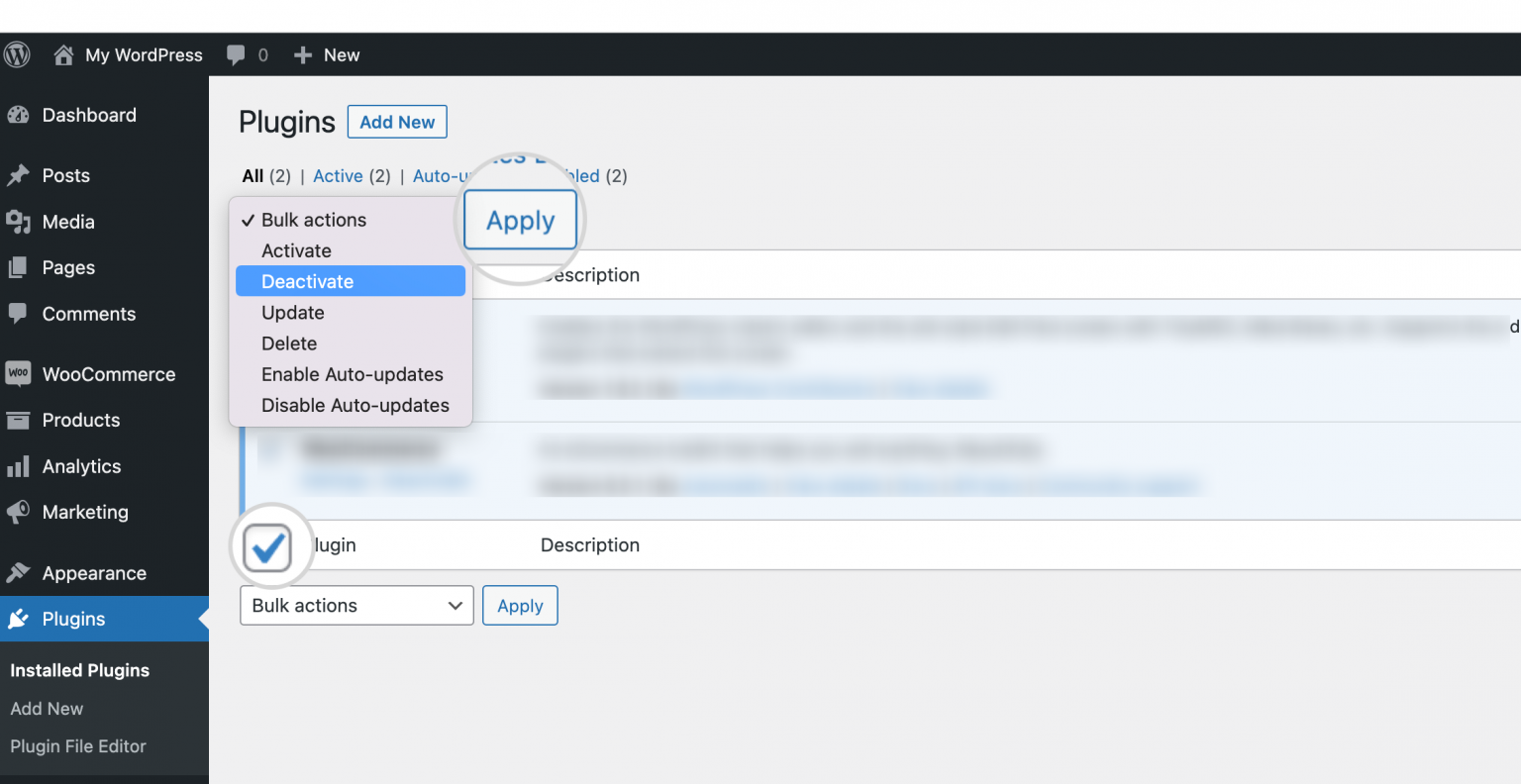
پس از غیرفعال شدن افزونه ها، دوباره صفحه را بارگیری کنید. اگر خطا دیگر وجود نداشته باشد، به این معنی است که یکی از افزونهها باعث آن شده است. آنها را یکی یکی فعال کنید تا متوجه شوید کدام افزونه مشکل ایجاد میکند. سپس، میتوانید افزونه را با افزونه جایگزین، آن را جایگزین کنید یا با توسعه دهندگان آن تماس بگیرید. گاهی اوقات، خطا ممکن است شما را از داشبورد خارج کند. بنابراین، باید از یک روش جایگزین برای غیرفعال کردن افزونهها استفاده کنید.
شما میتوانید با مراجعه کردن به صفحه مقالات آموزشی ماکان، سایر مقالات ما را مطالعه کنید.
صفحه ما را در اینستاگرام دنبال کنید تا با مطالب روز در حوزه دیجیتال آشنا شوید.





